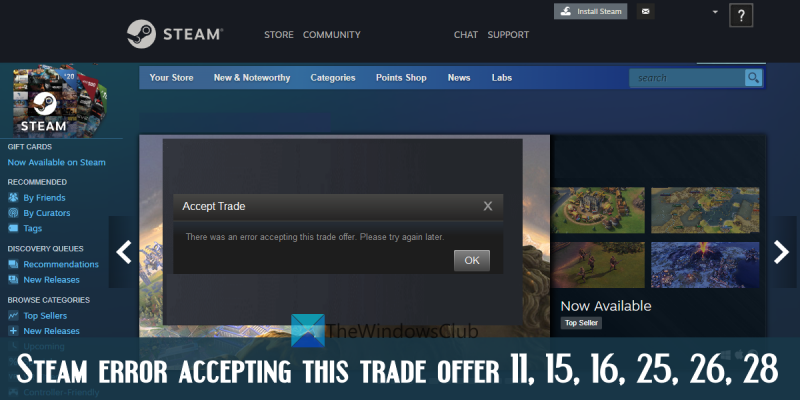Kaip IT ekspertas, matau, kad daugeliui žmonių kyla problemų dėl „Steam“ klaidos priimdami šį prekybos pasiūlymą. Esu čia, kad padėčiau viską išsiaiškinti. Pirmiausia pradėkime nuo 11 klaidos. Tai dažniausiai sukelia interneto ryšio laikas. Norėdami tai išspręsti, tiesiog pabandykite iš naujo prisijungti prie „Steam“. Jei tai neveikia, priežastis gali būti 15, 16, 25 arba 26 klaida. Tai visos su tinklu susijusios klaidos ir jas galima ištaisyti iš naujo paleidus maršruto parinktuvą. Galiausiai 28 klaidą sukelia netinkama prekė jūsų atsargose. Norėdami tai išspręsti, tiesiog pašalinkite netinkamą elementą ir bandykite dar kartą. Tikiuosi, kad tai padės visiems išsiaiškinti. Jei turite kitų klausimų, drąsiai klauskite.
Šiame įraše mes padėsime jums taisyti Steam klaida priimant šį prekybos pasiūlymą 11, 15, 16, 25, 26, arba 28 įjungta Windows 11/10 kompiuteris. „Steam“ yra viena iš populiariausių žaidimų platformų, kurioje vartotojai gali kurti, diskutuoti ir žaisti žaidimus. Steam taip pat yra prekybos funkcija, kuria vartotojai gali prekiauti. žaidimo elementai , prekyba papildomų žaidimų kopijų (taip pat žinomas kaip „Steam“ dovanos), kad atsikratytumėte pasikartojančių daiktų ir gautumėte naujų pakaitalų ir pan. Galite prekiauti su bet kuriuo iš savo draugų ar „Steam“ naudotojų. Nors prekyba Steam didžiąją laiko dalį veikia nepriekaištingai, kartais vartotojai patiria įvairių klaidų priimdami prekybos pasiūlymą kartu su klaidos kodu. Steam prekybos pasiūlymo klaidos pranešimas gali atrodyti taip:
Priimti mainus
Priimant šį prekybos pasiūlymą įvyko klaida. Pabandykite dar kartą vėliau.

Klaidos pranešimo pabaigoje skliausteliuose taip pat pateikiamas klaidos kodas. Kartais tokioms klaidoms tiesioginio palaikymo nėra. Taigi, norėdami padėti vartotojams išspręsti šią problemą, apžvelgėme keletą naudingų sprendimų, kurie gali padėti išspręsti įvairias šiame įraše paminėtas „Steam Trade Offers“ klaidas.
Steam klaida priimant šį prekybos pasiūlymą 11, 15, 16, 25, 26, 28
Išspręsti Steam klaida priimant šį prekybos pasiūlymą 11, 15, 16, 25, 26 arba 28 dienomis. „Windows 11/10“ kompiuteryje galite išbandyti šiuos sprendimus:
- Bandykite dar kartą ir patikrinkite
- Atsijunkite ir vėl prisijunkite
- Įgalinti Steam Guard
- Naudokite „Steam“ žiniatinklyje
- Susisiekite su „Steam“ palaikymo komanda.
Patikrinkime šias parinktis po vieną.
1] Bandykite dar kartą ir patikrinkite
Ši parinktis atrodo labai paprasta, bet gali būti veiksminga. Kartais problema yra laikina ir ją galima išspręsti bandant dar kartą. Taigi tai gali padėti išspręsti „Steam“ klaidą priimant prekybos pasiūlymo problemą. Jei pasiūlymas neatrodo priimtas Prekybos istorija puslapyje, galite nedelsdami bandyti dar kartą. Prieiga prie Gaunami pasiūlymai skyrių ir pasirinkite pasiūlymą, dėl kurio gaunate klaidos pranešimą. Patvirtinkite operacijos turinį ir spustelėkite mygtuką Priimti mainus mygtuką.
2] Atsijunkite ir vėl prisijunkite
Atsijunkite arba atsijunkite nuo „Steam“ paskyros ir vėl prisijunkite prie „Steam“ darbalaukio kliento, programos mobiliesiems arba „Steam“ žiniatinklyje. Vėl prisijungę patikrinkite, ar problema vis dar išlieka. Tai padėjo keliems vartotojams ir gali būti naudinga ir jums.
3] Įjungti „Steam Guard“.
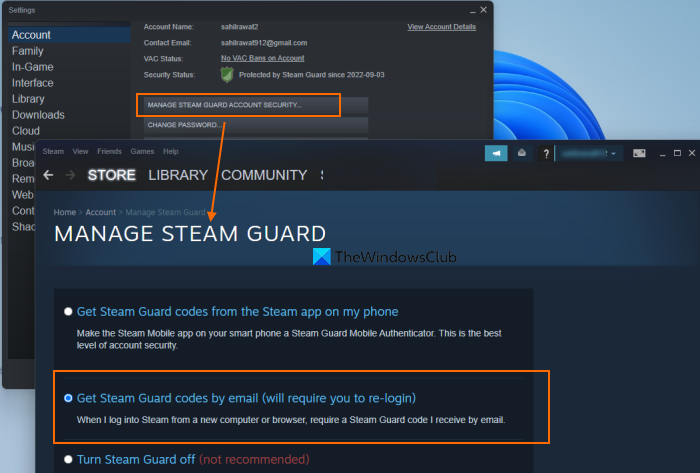
tikrasis raktas įdiegė pats
Norėdami prekiauti Steam, turite suaktyvinti arba įjungti Steam Guard. Be to, įjungę Steam Guard, turite palaukti 15 dienų, kad pradėtumėte teikti prekybos pasiūlymus. Taigi, jei „Steam Guard“ jūsų profilyje išjungta, tai gali būti priežastis, kodėl priimant prekybos pasiūlymus gaunate klaidų. Tokiu atveju turite įjungti „Steam Guard“ funkciją.
Norėdami įjungti „Steam Guard“ sistemoje „Windows 11/10“, atlikite šiuos veiksmus:
- Atidarykite „Steam“ darbalaukio klientą.
- Prisijunkite naudodami savo Steam kredencialus
- Spustelėkite gaminti porai meniu viršutiniame kairiajame kampe
- Spustelėkite Nustatymai variantas
- A Nustatymai dėžutė atsidarys su Patikrinti skyrių. Ten spustelėkite TVARKYKITE SAVO STEAM GUARD PASKYROS APSAUGĄ mygtuką
- Pasirinkite Gaukite „Steam“ apsaugos kodus el. paštu variantas
- Iš naujo prisijunkite prie savo „Steam“ paskyros naudodami „Steam“ darbalaukio klientą.
Tai išsiųs Steam Guard el. laišką ir gausite Steam kodą į registruotą el. pašto adresą, kai tik prisijungsite prie savo Steam paskyros iš kitos sistemos. Taip pat galite pasirinkti Gaukite „Steam“ apsaugos kodus iš „Steam“ programos Mano telefone jei norite gauti kodus mobiliojoje programėlėje.
Prisijungta: Kaip ištaisyti „Steam“ klaidos kodą 118 arba 138
4] Naudokite „Steam“ žiniatinklyje
Ši paprasta parinktis tinka kai kuriems Steam vartotojams. Kartais problema yra susijusi su programos darbalaukio klientu, o jos žiniatinklio versija veikia gerai. Taigi tai taip pat gali būti dėl „Steam“ klaidos, priimančios šį prekybos pasiūlymą. Taigi, užuot naudoję „Steam“ darbalaukio klientą sandoriui priimti, galite prisijungti prie „Steam“ žiniatinklyje ir pabandyti priimti prekybos pasiūlymą. Tai turėtų padėti.
5] Susisiekite su „Steam“ palaikymo komanda
Jei nė viena iš aukščiau pateiktų parinkčių jums netinka, turėtumėte susisiekti su „Steam“ palaikymo tarnyba. Galite vadovautis pagalbos vadovu arba pateikti pagalbos užklausą ir sužinoti, ar gaunate pagalbos iš „Steam“ palaikymo.
Tikiuosi kažkas padės.
Taip pat skaitykite: Ištaisyti Per daug nepavykusių bandymų prisijungti. Steam klaida.
Kodėl negaliu priimti prekybos pasiūlymų „Steam“?
Gali būti keletas priežasčių, kodėl negalite priimti prekybos pasiūlymų Steam. Pavyzdžiui, galbūt 15 dienų neįjungėte „Steam Guard“, jūsų atsargos yra pilnos, neseniai atšaukėte priimtą prekybą ir pan. Norėdami išspręsti šią problemą, galite pabandyti įjungti „Steam Guard“, naudoti „Steam“ tinkle ir pažiūrėti, ar ji veikia, arba pabandykite iš naujo prisijungti prie savo Steam paskyros.
kyla problemų dėl šios svetainės saugos sertifikato „Windows 10“
Kaip ištaisyti klaidą priimant operaciją?
Jei bandote priimti prekybos pasiūlymą savo Steam paskyroje ir įvyksta klaida, galite išbandyti šiuos sprendimus:
- Naudokite „Steam“ žiniatinklyje
- Pabandykite dar kartą prisijungti prie „Steam“ paskyros
- Bandykite dar kartą priimti mainų pasiūlymą ir patikrinkite
- Įjunkite Steam Guard ir kt.
Visi tokie sprendimai su būtinais veiksmais aprašyti šiame įraše aukščiau.
Skaityti daugiau: Geriausi nemokami „Steam“ žaidimai, skirti „Windows PC“.